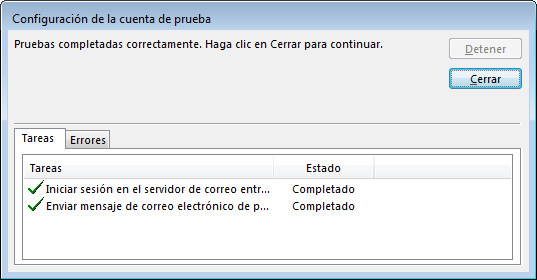Esta é a configuración para Microsoft Outlook 2013, que pode descargar dende o espazo web do ATIC.
A activación da licencia, estando dentro da rede da Universidade de Vigo, debería ser automática, en caso de ter problemas con ela pode recurrir ó Servizo de Atención ó Usuario (SAUM).
Dende Outlook ou dende o Panel de Control (no apartado de Correo) pode crear unha nova conta de correo.
A configuración da conta pode ser detectada en Outlook automáticamente ou configurada manualmente.
A detección automática só funciona correctamente para contas do dominio @alumnos.uvigo.es, para contas do dominio @uvigo.es detecta unha configuración incorrecta (a das contas do servizo Exchange da reitoría e edificio de xerencia).
Na creación da conta de correo indicar que se quere facer manualmente ("Configuración manual o tipos de servidores adicionales"):
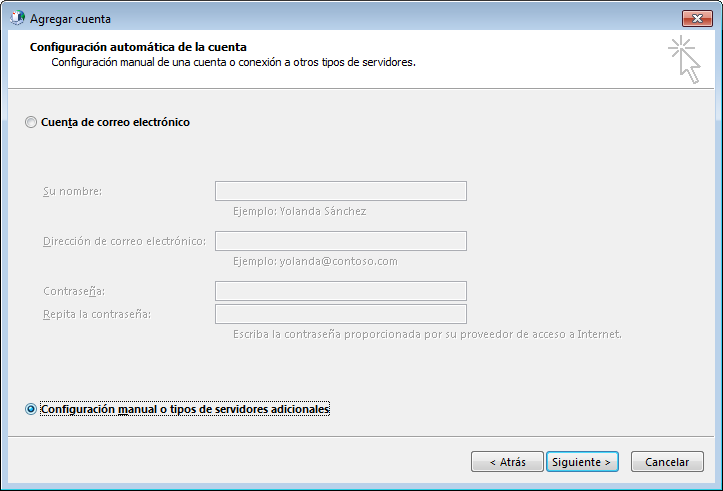
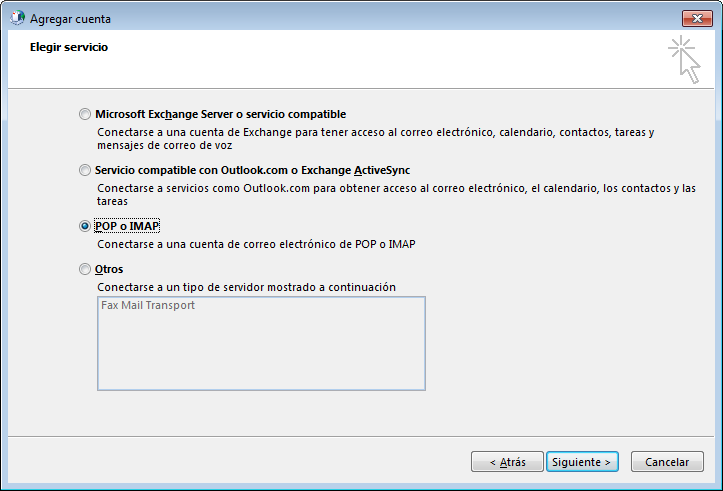
Pedirá que se indique a configuración da conta
En "Más configuraciones..." compre configurar o tipo de cifrado e autentificación para o envío de correo:
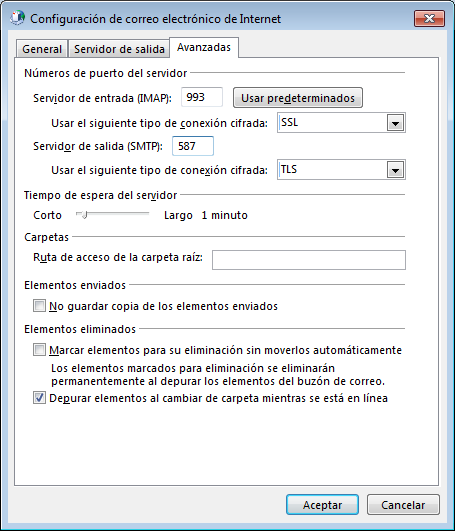
Debe indicarse que o acceso de entrada (IMAP neste caso) deb de ser cifrado con SSL, e que o envío de correo (SMTP) debe de ser cifrado con TLS.
Para o envío de correo compre indicar o porto 587 (o 25 TCP, o máis habitual para o envío de correo electrónico, o máis habitual é atopalo pechado para o envío de correo ó exterior).
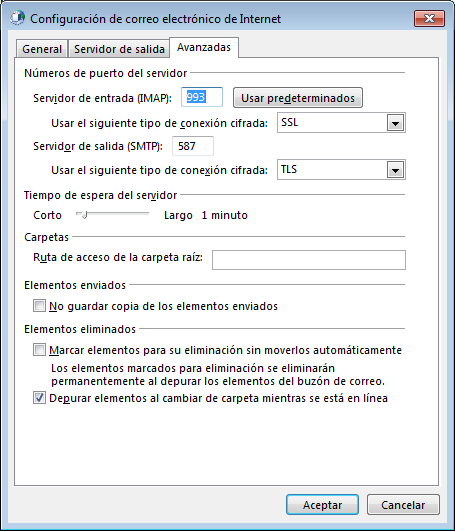
Unha vez que prema en "Finalizar" tentará ler e enviar mensaxes, accedendo ó servidor tanto para entrada como para saída, e de este xeito comprobando que os datos do usuario son correctos:
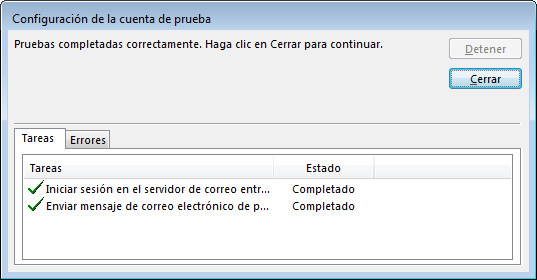
Pediránselle os datos para creala: Nome, dirección de correo e contrasinal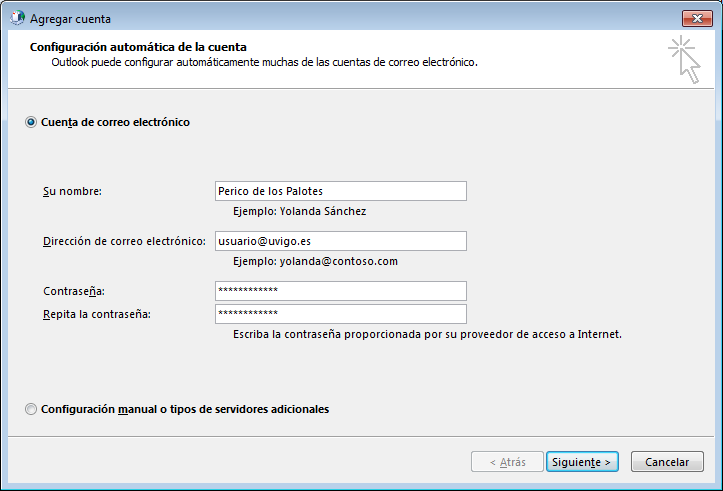
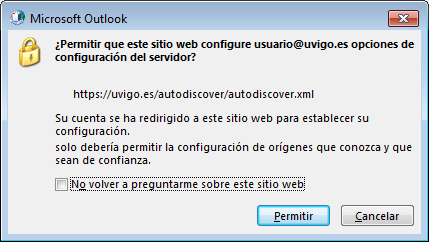
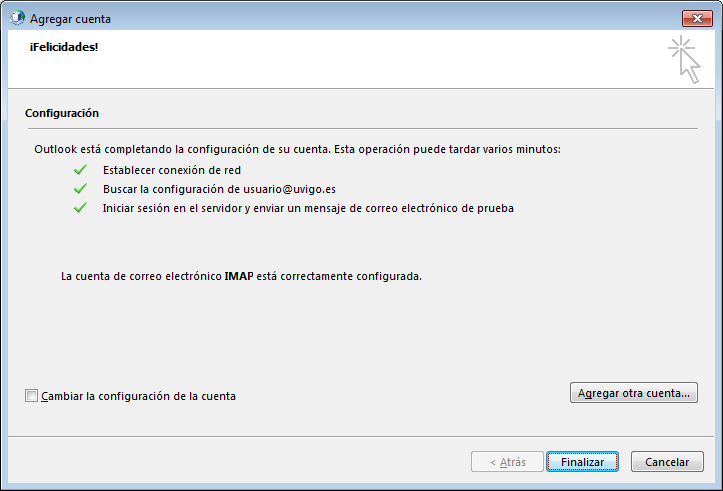

Amosará as características (servidores de entrada e saída, portos empregados):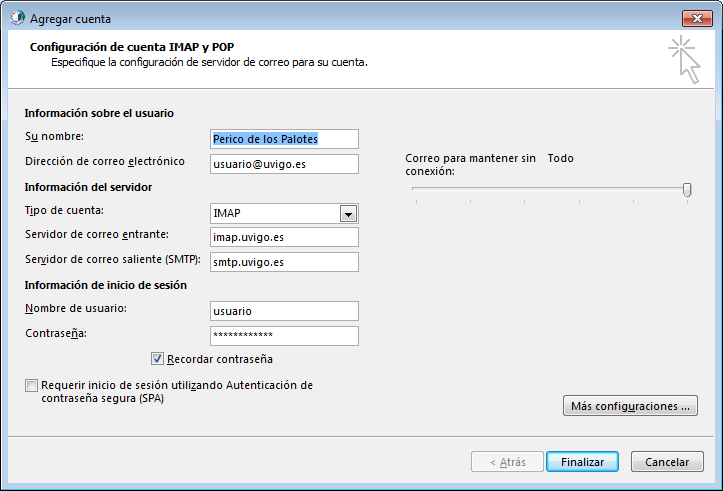
En "Más configuraciones..." pode verse o resto da configuración detectada: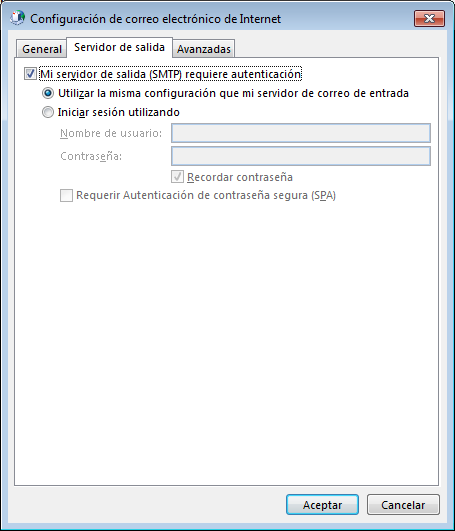
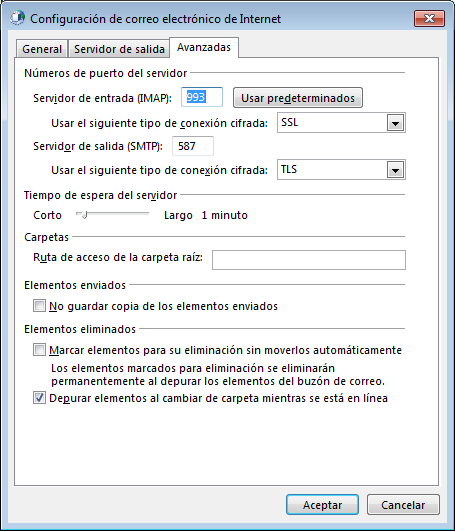
Unha vez que prema en "Finalizar" tentará ler e enviar mensaxes, accedendo ó servidor tanto para entrada como para saída, e de este xeito comprobando que os datos do usuario son correctos: